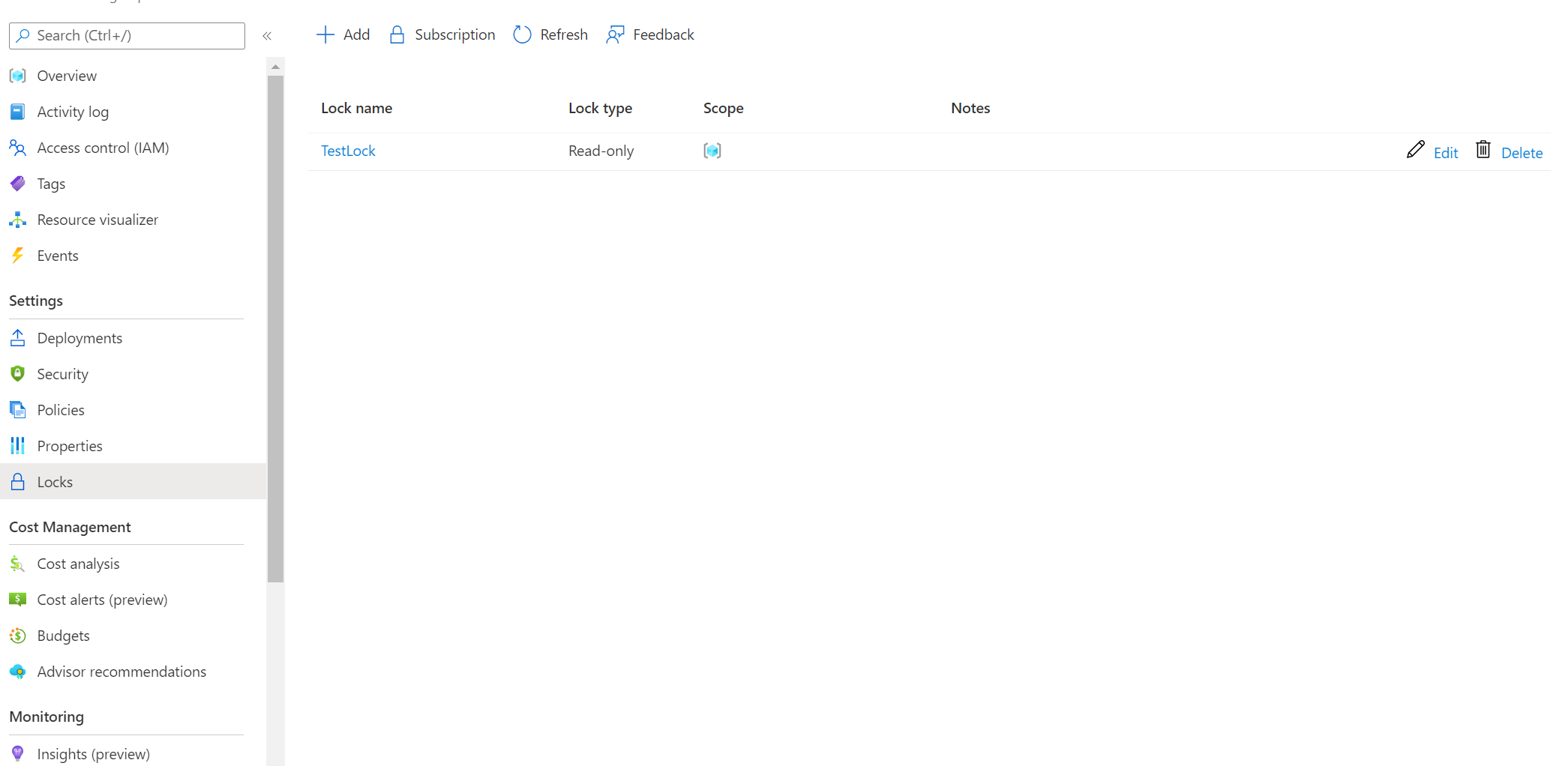Устранение неполадок с точками восстановления: проблемы с агентом или расширением
В этой статье приведены действия по устранению неполадок, которые помогут устранить ошибки точки восстановления, связанные с взаимодействием с агентом виртуальной машины и расширением.
Если проблема Azure не устранена в этой статье, посетите форумы Azure на форумах Microsoft Q и A и Stack Overflow. Описание своей проблемы можно опубликовать на этих форумах или написать в Twitter (@AzureSupport). Также можно отправить запрос в службу поддержки Azure. Чтобы отправить такой запрос, на странице поддержки Azure щелкните Получить поддержку.
Пошаговое руководство по устранению неполадок точек восстановления
Наиболее распространенные сбои точек восстановления можно устранить, выполнив действия по устранению неполадок, перечисленные ниже:
Шаг 1. Проверьте работоспособность виртуальной машины Azure
- Убедитесь, что состояние подготовки виртуальной машины Azure — "Выполняется". Если состояние подготовки виртуальной машиныОстановлено/Завершено/Обновление, это мешает операции точки восстановления. На портале Azure перейдите в раздел Виртуальные машины>Обзор и убедитесь, что виртуальная машина находится в состоянии Выполняется, и повторите операцию точки восстановления.
- Проверьте отложенные обновления ОС или перезагрузки: убедитесь в отсутствии ожидающих обновлений ОС или перезагрузок на виртуальной машине.
Шаг 2. Проверьте работоспособность службы гостевого агента виртуальной машины Azure
Убедитесь, что служба гостевого агента виртуальной машины Azure запущена и обновлена.
- Перейдите к services. msc и убедитесь, что служба гостевого агента виртуальной машины Windows Azure запущена. Кроме того, убедитесь, что установлена новейшая версия. Подробнее.
- Агент виртуальной машины Azure, устанавливается по умолчанию на любой виртуальной машине Windows, развернутой из образа Azure Marketplace с помощью портала, PowerShell, интерфейса командной строки или шаблона Azure Resource Manager. Установка агента вручную может потребоваться при создании пользовательского образа виртуальной машины, который будет развернут в Azure.
- Просмотрите матрицу поддержки, чтобы проверить, работает ли виртуальная машина в поддерживаемой операционной системе Windows.
Шаг 3. Проверьте работоспособность расширения виртуальной машины Azure
- Убедитесь, что все расширения виртуальных машин Azure находятся в состоянии "подготовка выполнена". Если какое-либо расширение находится в состоянии сбоя, оно может помешать операции точки восстановления.
- На портале Azure перейдите в раздел Виртуальные машины>Настройки>Расширения>Состояние расширений и проверьте, все ли расширения находятся в состоянии подготовка выполнена.
- Убедитесь, что все проблемы с расширениями устранены, и повторите операцию точки восстановления.
- Убедитесь, что системное приложение COM+ включено и работает. Кроме того, служба Координатор распределенных транзакций должна выполняться как учетная запись сетевой службы.
В случае возникновения проблем выполните шаги по устранению неполадок, описанные в разделе Устранение неполадок с COM+ и MSDTC.
Шаг 4. Проверьте работоспособность расширения моментальных снимков виртуальной машины Azure
Точки восстановления используют расширение моментального снимка виртуальной машины, чтобы создать согласованный с приложением моментальный снимок виртуальной машины Azure. Точки восстановления устанавливают расширение как часть первой операции создания точки восстановления.
Убедитесь, что расширение VMSnapshot не находится в состоянии сбоя. Выполните действия, описанные в разделе Устранение неполадок, чтобы проверить и убедиться в работоспособности расширения моментального снимка виртуальной машины Azure.
Убедитесь, что антивирусная программа блокирует расширение. Некоторые антивирусные программы могут препятствовать выполнению расширений.
Во время сбоя точки восстановления проверьте наличие записей в журналах приложений Просмотра событий с названием неисправного приложения: IaaSBcdrExtension.exe. Если вы видите записи, антивирус, настроенный на виртуальной машине, может ограничивать выполнение расширения VMSnapshot. Проверьте, исключив следующие каталоги в конфигурации антивируса, и повторите операцию точки восстановления.
C:\Packages\Plugins\Microsoft.Azure.RecoveryServices.VMSnapshotC:\WindowsAzure\Logs\Plugins\Microsoft.Azure.RecoveryServices.VMSnapshot
Проверьте, требуется ли сетевой доступ. Пакеты расширений можно загрузить из репозитория расширений в службе хранилища Azure. Здесь также отправляются в хранилище Azure сведения о состоянии расширений. Подробнее.
- Если используется неподдерживаемая версия агента, необходимо разрешить исходящий доступ от виртуальной машины к службе хранилища Azure в том же регионе.
- Если доступ к
168.63.129.16заблокирован с помощью гостевого брандмауэра или прокси-сервера, расширения будут завершаться сбоем независимо от указанного выше. Требуются порты 80, 443 и 32526. Подробнее.
Убедитесь, что на гостевой виртуальной машине включен DHCP. Это необходимо для получения адреса узла или структуры из DHCP для работы точки восстановления. Если вам нужен статический частный IP-адрес, настройте его через портал Azure или PowerShell и убедитесь, что DHCP для виртуальной машины включен. Подробнее.
Убедитесь, что служба модуля записи VSS запущена и работает. Выполните следующие действия, чтобы устранить неполадки модуля записи VSS.
Распространенные проблемы
DiskRestorePointUsedByCustomer — для точки восстановления диска имеется активная сигнатура общего доступа
Код ошибки: DiskRestorePointUsedByCustomer
Сообщение об ошибке: для точки восстановления диска имеется активная сигнатура общего доступа. Вызовите EndGetAccess перед удалением точки восстановления.
Вы не можете удалить точку восстановления, если на любой из базовых точек восстановления диска есть активные сигнатуры общего доступа (SAS). Завершите общий доступ к точкам восстановления диска и повторите операцию.
OperationNotAllowed — в виртуальную машину были внесены изменения во время выполнения операции "Создать точку восстановления".
Код ошибки: OperationNotAllowed
Сообщение об ошибке: в виртуальную машину были внесены изменения во время выполнения операции "Создать точку восстановления". Операция создания точки восстановления не может быть завершена в данный момент. Повторите попытку позже.
Создание точки восстановления завершается ошибкой, если параллельно с моделью виртуальной машины вносятся изменения, например, при подключении нового диска или окончательном удалении существующего диска. Это необходимо для обеспечения целостности данных создаваемой точки восстановления. Повторите попытку создания точки восстановления после обновления модели виртуальной машины.
OperationNotAllowed — операция "Создать точку восстановления" не разрешена, так как диски не были успешно выделены.
Код ошибки: OperationNotAllowed
Сообщение об ошибке: Операция "Создать точку восстановления" не разрешена, так как диски не были успешно выделены. Исключите эти диски с помощью свойства excludeDisks и повторите попытку.
Если какой-либо из дисков, подключенных к виртуальной машине, не выделен должным образом, точка восстановления завершается ошибкой. Вы должны исключить эти диски, прежде чем инициировать создание точек восстановления для виртуальной машины. Если вы используете API процессора ARM для создания точки восстановления, чтобы исключить диск, добавьте его идентификатор в свойство excludeDisks в тексте запроса. Если вы используете CLI, PowerShell или портал, задайте соответствующие параметры.
OperationNotAllowed — создание точки восстановления виртуальной машины с общими дисками не поддерживается.
Код ошибки: VMRestorePointClientError
Сообщение об ошибке: создание точки восстановления виртуальной машины с общими дисками не поддерживается. Можно исключить этот диск из точки восстановления с помощью свойства excludeDisks.
Точки восстановления в настоящее время не поддерживаются для общих дисков. Вам необходимо исключить эти диски, прежде чем активировать создание точки восстановления для виртуальной машины. Если вы используете API процессора ARM для создания точки восстановления, чтобы исключить диск, добавьте его идентификатор в свойство excludeDisks в тексте запроса. Если вы используете CLI, PowerShell или портал, выполните соответствующие действия.
VMAgentStatusCommunicationError — агент виртуальной машины не может связаться со службой вычислений
Код ошибки: VMAgentStatusCommunicationError
Сообщение об ошибке: виртуальная машина не сообщила о состоянии агента виртуальных машин или расширений.
Возможно, агент виртуальной машины Azure остановлен, устарел, находится в нестабильном состоянии или не установлен. Эти состояния предотвращают создание точек восстановления.
- На портале Azure перейдите в раздел Виртуальные машины>Настройки>Свойства и убедитесь, что состояние виртуальной машины Выполняется, а состояние агента — Готов. Если агент виртуальной машины остановлен или находится в несогласованном состоянии, перезапустите агент.
- Перезапустите гостевой агент для виртуальных машин Windows.
- Перезапустите гостевой агент для виртуальных машин Linux.
- На портале Azure перейдите в раздел Виртуальные машины>Настройки>Расширения и убедитесь, что все расширения находятся в состоянии подготовка выполнена. Если это не так, выполните эти действия, чтобы разрешить проблему.
VMRestorePointInternalError — не удалось создать точку восстановления из-за внутренней ошибки выполнения при создании моментального снимка виртуальной машины. Повторите операцию через некоторое время. Внутренняя
Код ошибки: VMRestorePointInternalError
Сообщение об ошибке: не удалось создать точку восстановления из-за внутренней ошибки выполнения при создании моментального снимка виртуальной машины. Повторите операцию через некоторое время.
После активации операции точки восстановления служба вычислений запускает задание, взаимодействуя с расширением резервного копирования виртуальной машины, чтобы сделать моментальный снимок на определенный момент времени. Любое из указанных ниже условий может помешать активации создания моментального снимка, Если моментальный снимок не будет активирован, создание точки восстановления завершится ошибкой. Выполните следующие шаги про устранению неполадок в указанном порядке, а затем повторите операцию:
Причина 1. Агент установлен на виртуальной машине, но не отвечает (для виртуальных машин Windows).
Причина 2. Устарел агент, установленный на виртуальной машине (для виртуальных машин Linux).
Причина 3. Не удалось получить состояние моментального снимка или создать моментальный снимок.
Причина 4. Параметры конфигурации агента виртуальной машины не заданы (для виртуальных машин Linux).
Причина 5. Решение "Управление приложениями" блокирует IaaSBcdrExtension.exe .
Эта ошибка также может возникать, когда один из сбоев расширения переводит виртуальную машину в состояние сбоя подготовки. Если описанные выше шаги не помогли решить вашу проблему, выполните следующие действия:
На портале Azure перейдите в раздел Виртуальные машины>Настройки>Расширения и убедитесь, что все расширения находятся в состоянии подготовка выполнена. Дополнительные сведения о состояниях подготовки.
- Если какое-либо расширение находится в состоянии сбоя, оно может помешать операции точки восстановления. Убедитесь, что проблемы с расширением устранены, и повторите операцию точки восстановления.
- Если состояние подготовки виртуальной машины находится в состоянии обновления, это может помешать операции точки восстановления. Убедитесь в работоспособности и повторите операцию точки восстановления.
VMRestorePointClientError — не удалось создать точку восстановления из-за ошибки COM+.
Код ошибки: VMRestorePointClientError
Сообщение об ошибке: не удалось создать точку восстановления из-за ошибки COM+. Перезапустите службу Windows "Системное приложение COM+" (COMSysApp). Если проблема повторится, перезапустите виртуальную машину.
Операции с точкой восстановления завершаются с ошибкой, если служба COM+ не запущена или в этой службе есть какие-либо ошибки. Перезапустите системное приложение COM+, перезапустите виртуальную машину и повторите операцию точки восстановления.
VMRestorePointClientError — не удалось создать точку восстановления из-за нехватки памяти в квоте COM+.
Код ошибки: VMRestorePointClientError
Сообщение об ошибке: не удалось создать точку восстановления из-за нехватки памяти в квоте COM+. Перезапустите службу Windows "Системное приложение COM+" (COMSysApp). Если проблема повторится, перезапустите виртуальную машину.
Операции с точкой восстановления завершаются сбоем, если в службе COM+ недостаточно памяти. Перезапуск службы системного приложения COM+ и виртуальной машины обычно освобождает память. После перезагрузки повторите операцию точки восстановления.
VMRestorePointClientError — не удалось создать точку восстановления из-за плохого состояния модулей записи VSS.
Код ошибки: VMRestorePointClientError
Сообщение об ошибке: не удалось создать точку восстановления из-за плохого состояния модулей записи VSS. Перезапустите службы модулей записи VSS и перезагрузите виртуальную машину.
Создание точки восстановления вызывает модули записи VSS для записи на диск операций ввода-вывода в памяти на диск перед созданием моментальных снимков для обеспечения согласованности приложений. Если модули записи VSS находятся в плохом состоянии, это влияет на операцию создания точки восстановления. Перезапустите службу модуля записи VSS и перезапустите виртуальную машину, прежде чем повторить операцию.
VMRestorePointClientError — не удалось создать точку восстановления из-за сбоя установки Распространяемого компонента Visual C++ для Visual Studio 2012.
Код ошибки: VMRestorePointClientError
Сообщение об ошибке: не удалось создать точку восстановления из-за сбоя при установке Распространяемого компонента Visual C++ для Visual Studio 2012. Установите Распространяемый компонент Visual C++ для Visual Studio 2012. Если вы наблюдаете проблемы с установкой или если она уже установлена и вы наблюдаете эту ошибку, перезапустите виртуальную машину, чтобы устранить проблемы с установкой.
Для операций точки восстановления требуется Распространяемый компонент Visual C++ для Visual Studio 2021. Скачайте Распространяемый компонент Visual C++ для Visual Studio 2012 и перезапустите виртуальную машину, прежде чем повторить операцию точки восстановления.
VMRestorePointClientError — не удалось создать точку восстановления, так как достигнуто максимально допустимое количество моментальных снимков одного или нескольких BLOB-объектов диска. Удалите несколько существующих точек восстановления этой виртуальной машины и повторите попытку.
Код ошибки: VMRestorePointClientError
Сообщение об ошибке: не удалось создать точку восстановления, так как достигнуто максимально допустимое количество моментальных снимков одного или нескольких BLOB-объектов диска. Удалите несколько существующих точек восстановления этой виртуальной машины и повторите попытку.
Количество точек восстановления в коллекциях точек восстановления и группах ресурсов для виртуальной машины не может превышать 500. Чтобы создать новую точку восстановления, удалите существующие точки восстановления.
VMRestorePointClientError — сбой при создании точки восстановления с ошибкой "COM+ не удалось связаться с координатором распределенных транзакций Microsoft".
Код ошибки: VMRestorePointClientError
Сообщение об ошибке: не удалось создать точку восстановления с ошибкой "COM+ не удалось связаться с координатором распределенных транзакций Microsoft".
Выполните следующие действия, чтобы устранить эту ошибку:
- Откройте services.msc из командной строки с повышенными привилегиями
- Убедитесь, что для значения Вход в систему как для службы Координатор распределенных транзакций установлено значение Сетевая служба и служба выполняется.
- Если эта служба не запускается, переустановите ее.
VMRestorePointClientError — не удалось создать точку восстановления из-за нехватки ресурсов виртуальной машины.
Код ошибки: VMRestorePointClientError
Сообщение об ошибке: не удалось создать точку восстановления из-за нехватки ресурсов виртуальной машины. Увеличьте ресурсы виртуальной машины, изменив размер виртуальной машины, и повторите операцию. Чтобы изменить размер виртуальной машины, ознакомьтесь со статьей блога https://azure.microsoft.com/blog/resize-virtual-machines/.
Для создания точки восстановления требуется достаточное количество вычислительных ресурсов. Если вы получаете указанную выше ошибку при создании точки восстановления, вам необходимо изменить размер виртуальной машины и выбрать больший размер виртуальной машины. Следуйте инструкциям в из статьи блока Как изменить размер виртуальной машины. После изменения размера виртуальной машины повторите операцию точки восстановления.
VMRestorePointClientError — не удалось создать точку восстановления из-за отсутствия сетевого подключения на виртуальной машине.
Код ошибки: VMRestorePointClientError
Сообщение об ошибке: не удалось создать точку восстановления из-за отсутствия сетевого подключения на виртуальной машине. Убедитесь, что виртуальная машина имеет доступ к сети. Либо занесите в список разрешений диапазоны IP-адресов центра обработки данных Azure, либо настройте прокси-сервер для доступа к сети. Для получения дополнительной информации см. https://go.microsoft.com/fwlink/?LinkId=800034. Если вы уже используете прокси-сервер, убедитесь, что параметры прокси-сервера настроены правильно.
После запуска создания точки восстановления служба вычислений начинает обмениваться данными с расширением моментального снимка виртуальной машины, чтобы сделать моментальный снимок на определенный момент времени. Любое из указанных ниже условий может помешать активации создания моментального снимка, Если моментальный снимок не активируется, может произойти сбой точки восстановления. Выполните следующие шаги по устранению неполадок, затем повторите операцию:
[Не удается получить статус снимка или невозможно сделать моментальный снимок].(#the-snapshot-status-cant-be-retrieved-or-a-snapshot-cant-be-taken)
VMRestorePointClientError — не удалось создать точку восстановления, так как на виртуальной машине была запущена параллельная операция "Создать точку восстановления".
Код ошибки: VMRestorePointClientError
Сообщение об ошибке: не удалось создать точку восстановления, так как на виртуальной машине была инициирована параллельная операция "Создать точку восстановления".
Не удалось создать точку восстановления, так как эта операция уже выполняется. Вы не можете создать новую точку восстановления, пока текущая точка восстановления не будет полностью создана. Убедитесь, что выполняемая в данный момент операция создания точки восстановления завершена, прежде чем запускать другую операцию создания точки восстановления.
Чтобы проверить текущие точки восстановления, выполните следующие действия:
- Войдите на портал Azure и выберите Все службы. Войдите в Службы восстановления и выберите Коллекция точек восстановления. Появится список коллекций точек восстановления.
- В списке коллекций точек восстановления выберите коллекцию точек восстановления, в которой создается точка восстановления.
- Выберите Настройки>Точки восстановления, чтобы просмотреть все точки восстановления. Если точка восстановления находится в процессе выполнения, дождитесь ее завершения.
- Повторите попытку создания новой точки восстановления.
DiskRestorePointClientError — хранилище ключей, связанное с DiskEncryptionSet, не найдено.
Код ошибки: DiskRestorePointClientError
Сообщение об ошибке: хранилище ключей, связанное с DiskEncryptionSet, не найдено. Возможно, ресурс был удален, из-за чего не удалось создать точку восстановления. Пожалуйста, повторите операцию после повторного создания отсутствующего ресурса с тем же именем.
Если вы создаете точки восстановления для виртуальной машины с зашифрованными дисками, вы должны убедиться, что хранилище ключей, в котором хранятся ключи, доступно. Мы используем те же ключи для создания зашифрованных точек восстановления.
BadRequest — этот запрос можно сделать с API версии 2021-03-01 или новее
Код ошибки: BadRequest
Сообщение об ошибке: этот запрос можно сделать с помощью API версии 2022-03-01 или новее.
Точки восстановления поддерживаются только с API версии 2022-03-01 или более поздней. Если вы используете REST API для создания точек восстановления и управления ими, используйте указанную версию API при вызове API точки восстановления.
InternalError / InternalExecutionError / InternalOperationError / InternalDiskRestorePointError — произошла внутренняя ошибка выполнения. Повторите попытку позже.
Код ошибки: InternalError / InternalExecutionError / InternalOperationError / InternalDiskRestorePointError
Сообщение об ошибке: произошла внутренняя ошибка выполнения. Повторите попытку позже.
После запуска создания точки восстановления служба вычислений начинает обмениваться данными с расширением моментального снимка виртуальной машины, чтобы сделать моментальный снимок на определенный момент времени. Любое из указанных ниже условий может помешать активации создания моментального снимка, Если моментальный снимок не активируется, может произойти сбой точки восстановления. Выполните следующие шаги про устранению неполадок в указанном порядке, а затем повторите операцию:
Причина 1. Агент установлен на виртуальной машине, но не отвечает (для виртуальных машин Windows).
Причина 2. Устарел агент, установленный на виртуальной машине (для виртуальных машин Linux).
Причина 3. Не удалось получить состояние моментального снимка или создать моментальный снимок.
Причина 4. У службы вычислений нет разрешения на удаление старых точек восстановления из-за блокировки группы ресурсов.
Причина 5. Версия или биты расширения не соответствуют используемой версии Windows или поврежден следующий модуль:
C:\Packages\Plugins\Microsoft.Azure.RecoveryServices.VMSnapshot\<версия расширения>\iaasvmprovider.dll
Чтобы устранить эту проблему, проверьте, совместим ли модуль с версией x86 (32-bit)/x64 (64-bit) regsvr32.exe, и выполните действия, приведенные ниже.
- На затронутой виртуальной машине откройте Панель управления>Программы и компоненты.
- Удалите Распространяемый компонент Visual C++ (64-разрядная версия) для Visual Studio 2013.
- Скачайте и установите Распространяемый компонент Visual C++ для Visual Studio 2013. Чтобы установить, выполните следующие действия.
- Перейдите в папку: C:\Packages\Plugins\Microsoft.Azure.RecoveryServices.VMSnapshot\<LatestVersion>.
- Найдите и запустите файл vcredist2013_x64, чтобы выполнить установку.
- Повторите операцию точки восстановления.
OSProvisioningClientError — операция восстановления точек завершилась неудачно из-за ошибки. Дополнительные сведения см. в разделе сведения о сообщении об ошибке подготовки точки восстановления
Код ошибки: OSProvisioningClientError
Сообщение об ошибке: подготовка ОС не завершена за отведенное время. Эта ошибка происходила слишком много раз подряд в образе. . Убедитесь, что образ был подготовлен соответствующим образом (обобщен).
Об этой ошибке сообщает виртуальная машина IaaS. Выполните необходимые действия, как описано в сообщении об ошибке, и повторите операцию.
AllocationFailed — операция точки восстановления завершилась неудачно из-за ошибки. Дополнительные сведения см. в разделе сведения о сообщении об ошибке подготовки точки восстановления
Код ошибки: AllocationFailed
Сообщение об ошибке: Не удалось выделить. Если вы пытаетесь добавить новую виртуальную машину в группу доступности, обновить или изменить размер существующей виртуальной машины в группе доступности, обратите внимание, что такое выделение группы доступности ограничивается одним кластером, и возможно, что кластеру не хватает емкости. Дополнительные сведения о повышении вероятности успешного выделения ресурсов.
Об этой ошибке сообщает виртуальная машина IaaS. Выполните необходимые действия, как описано в сообщении об ошибке, и повторите операцию.
Причины и решения
Агент установлен на виртуальной машине, но не отвечает (для виртуальных машин Windows)
Решение
Возможно, агент виртуальной машины может быть поврежден или служба остановлена. Повторная установка агента виртуальной машины поможет получить последнюю версию и возобновить обмен данными со службой.
- Определите, запущена ли служба гостевого агента Microsoft Azure в службах виртуальных машин (services.msc). Попробуйте перезапустить службу гостевого агента Microsoft Azure и инициировать операцию точки восстановления.
- Если служба гостевого агента Microsoft Azure не отображается в списке служб, на панели управления выберите Программы и компоненты, чтобы определить, установлена ли служба гостевого агента Microsoft Azure.
- Если гостевой агент Microsoft Azure отображается в Программах и компонентах, удалите его.
- Скачайте и установите последнюю версию файла MSI агента. Чтобы выполнить установку, необходимо иметь права администратора.
- Убедитесь, что службы гостевого агента Microsoft Azure отображаются в списке служб.
- Повторите операцию точки восстановления.
Кроме того, убедитесь, что Microsoft .NET 4.5 установлен на виртуальной машине. Компонент .NET 4.5 необходим для взаимодействия агента виртуальной машины со службой.
Устарел агент, установленный на виртуальной машине (для виртуальных машин Linux)
Решение
Большая часть неполадок, связанных с агентом или расширением на виртуальных машинах Linux, вызваны проблемами с устаревшим агентом виртуальной машины. Чтобы устранить эту проблему, следуйте приведенным ниже общим рекомендациям.
Выполните указания по обновлению агента виртуальной машины Linux .
Примечание
Мы настоятельно рекомендуем обновлять агент только посредством репозитория дистрибутивов. Не рекомендуется загружать код агента непосредственно с портала GitHub и обновлять его. Если последняя версия агента для вашего дистрибутива недоступна, обратитесь в службу поддержки дистрибутива, чтобы получить инструкции по установке последней версии агента. Чтобы проверить наличие последней версии агента, перейдите на страницу агента Linux для Microsoft Azure в репозитории GitHub.
Убедитесь, что на виртуальной машине запущен агент Azure, выполнив команду
ps -e.Если нужный процесс не запущен, выполните следующие команды для его перезапуска:
- Для Ubuntu или Debian:
sudo systemctl start walinuxagent- Для других дистрибутивов Linux:
sudo systemctl start waagentПовторите операцию точки восстановления. Если ошибка не исчезла, извлеките следующие журналы из виртуальной машины:
- /var/lib/waagent/*.xml
- /var/log/waagent.log
- /var/log/azure/*
Если для waagent требуется ведение подробного журнала, выполните действия, описанные ниже.
/etc/waagent.confВ файле найдите следующую строку: включите подробное ведение журнала (y|n).- Для параметра Logs.Verbose измените значение с n на y.
- Сохраните изменения и перезапустите waagent, выполнив шаги, описанные выше в этом разделе.
Параметры конфигурации агента виртуальной машины не заданы (для виртуальных машин Linux)
Файл конфигурации (/etc/waagent.conf) управляет действиями waagent. Чтобы работали точки восстановления, для параметров файла конфигурации Extensions.Enable должно быть задано значение y, а для Provisioning.Agent — auto.
Полный список параметров файла конфигурации агента виртуальной машины см. по ссылке https://github.com/Azure/WALinuxAgent#configuration-file-options.
Решение "Управление приложениями" блокирует IaaSBcdrExtension.exe
Если вы используете AppLocker (или другое решение для управления приложениями) и при этом применяются правила на основе издателя или пути, они могут блокировать запуск исполняемого файла IaaSBcdrExtension.exe.
Решение
Исключите путь /var/lib или исполняемый файл IaaSBcdrExtension.exe из AppLocker (или другого программного обеспечения для управления приложениями).
Не удалось получить состояние моментального снимка или создать моментальный снимок
Точки восстановления зависят от команды создания моментального снимка в базовой учетной записи хранения. Сбой точки восстановления может произойти, если она не имеет доступа к учетной записи хранения или выполнение задачи создания моментального снимка задерживается.
Решение
Сбой задачи создания снимка может быть вызван следующими условиями.
| Причина | Решение |
|---|---|
| Состояние виртуальной машины отображается неправильно из-за того, что ее работа была завершена в протоколе удаленного рабочего стола (RDP). | Когда вы завершаете работу виртуальной машины в RDP, проверьте, правильно ли отображается состояние виртуальной машины на портале. Если это не так, завершите работу виртуальной машины на портале с помощью операции Завершение работы на панели мониторинга виртуальной машины. |
| Виртуальная машина не может получить адрес узла или структуры по протоколу DHCP. | DHCP должен быть включен на гостевой машине, чтобы точка восстановления работала. Если виртуальная машина не может получить адрес узла или структуры в виде ответа DHCP 245, то она не сможет скачать или запустить какие-либо расширения. Если вам нужен статический частный IP-адрес, настройте его через портал Azure или PowerShell и убедитесь, что DHCP для виртуальной машины включен. Дополнительные сведения о настройке статического IP-адреса с помощью PowerShell. |
Удаление блокировки с группы ресурсов точки восстановления
Войдите на портал Azure.
Перейдите в раздел Все ресурсы, выберите группу ресурсов коллекции точек восстановления.
В разделе Параметры выберите Блокировки, чтобы отобразить блокировки.
Чтобы снять блокировку, выберите Удалить.